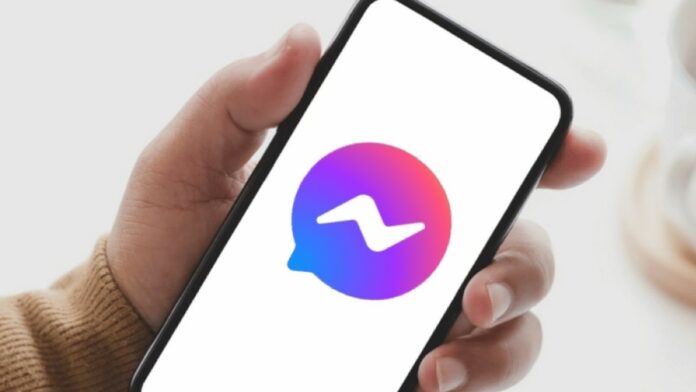[Mẹo] Cách tải video từ messenger về máy tính, điện thoại
Toc
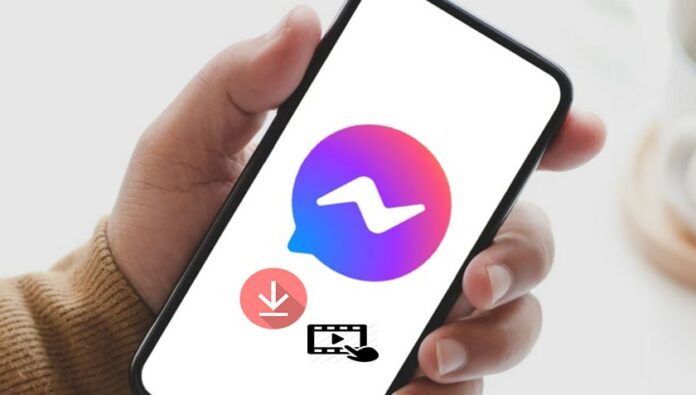
Thói quen xem các video trên Facebook, messenger dường như trở thành thú vui khó bỏ. Đi cùng với thói quen đó là mong muốn lưu trữ các video hay, thú vị. Thao tác tải video từ messenger về máy tính, điện thoại có nhiều lợi ích khá hay ho cho người dùng. Xem ngay cách tải video từ Messenger về máy tính nhanh, nét và chất lượng trong bài viết dưới đây nhé!
Nội dung
Lợi ích của việc tải Video từ Messenger về máy tính, điện thoại
Không phải ai cũng có thói quen tải Video từ Messenger về máy tính, điện thoại do sợ nặng máy. Tuy nhiên nếu xét về mặt lợi của hành động này, có thể bạn sẽ cân nhắc tạo lập thói quen đó.

- Tải video về máy giúp bạn tiện xem lại và thư giãn mọi lúc ngay cả những khoảnh khắc máy tính, điện thoại không có kết nối.
- Dễ lưu lại những video đáng nhớ, hay ho thú vị lúc cần tìm, phòng khi lỡ tay xoá phần tin nhắn ở messenger đi.
- Chia sẻ video tải về đó cho người khác bằng những hình thức, app khác không được messenger hỗ trợ.
- Tải xuống để phục vụ cho thao tác cắt sửa video với nhiều mục đích.
Có hẳn 4 lợi ích khi tải video từ Messenger, do đó chẳng là gì có nhiều người tìm kiếm cách tải video trên Messenger về máy tính, điện thoại.
Cách tải video về PC, điện thoại
Có rất nhiều cách để tải video trên Messenger về máy tính và điện thoại. Thử những cách dưới đây test thử xem cách nào để bạn có video chất lượng nhất nhé!
Cách lưu video từ Messenger về điện thoại
- Bước 1: Truy cập ứng dụng Messenger trên smartphone của bạn → Mở mục tin nhắn chứa đoạn video bạn muốn tải.
- Bước 2: Bấm vào video và giữ một lúc. → Chọn mục Khác và bấm Lưu. Vậy là bạn đã hoàn tất việc lưu video từ Messenger về điện thoại nhanh gọn, dễ dàng.
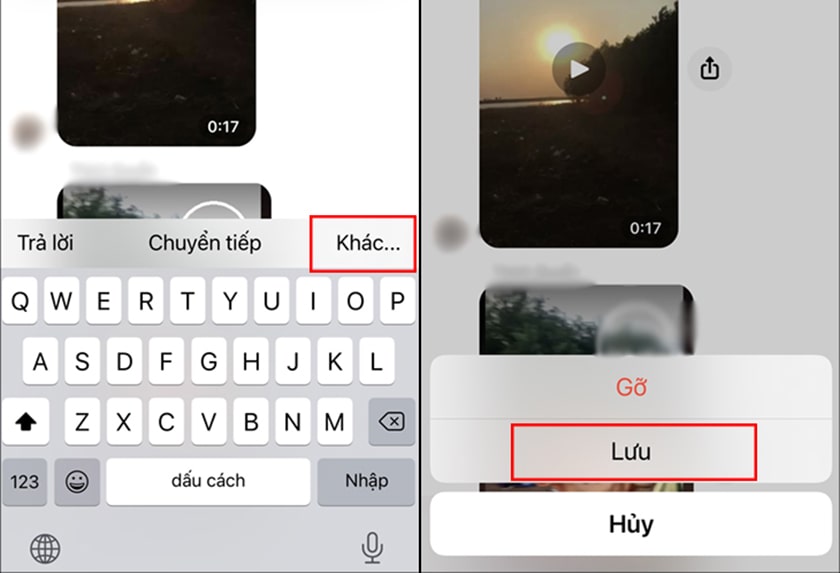
Cách tải video, lưu video từ Messenger về máy tính, PC
Nếu lưu video về điện thoại của bạn chỉ với 1 cách, thì lưu video từ Messenger về máy tính, PC lại có khá nhiều cách cho bạn lựa chọn.
Bằng Cốc Cốc

- Bước 1: Mở trình duyệt Cốc Cốc → Truy cập web Messenger hoặc đăng nhập Facebook trên trình duyệt Cốc Cốc để mở Messenger, sau đó tìm đoạn tin nhắn có chứa đoạn video bạn muốn tải.
- Bước 2: Nhấn 2 lần vào video bạn muốn tải xuống → Bấm biểu tượng tải về xuất hiện trên màn hình.
Đợi một lúc để video tải về.
Bằng Firefox, IE, Microsoft Edge
- Bước 1: Truy cập vào messenger, tìm đến video cần tải về → Click chuột phải lên video → Bấm chọn Show URL.
- Bước 2: Copy URL video muốn tải → Dán lên thanh địa chỉ trình duyệt tương ứng. Thay thế “https://www” bằng “m” → Chuyển sang giao diện xem video Facebook trên điện thoại.
- Bước 3: Nhấn chuột phải vào Video → Bấm chọn Save as. Đối với IE, bạn nhấp vào play → Xuất hiện pop-up nhỏ nhảy ra ở góc trình duyệt → Bấm Save để tải về.
- Bước 4: Chọn nơi lưu video, chờ trong ít phút và chờ kết quả.
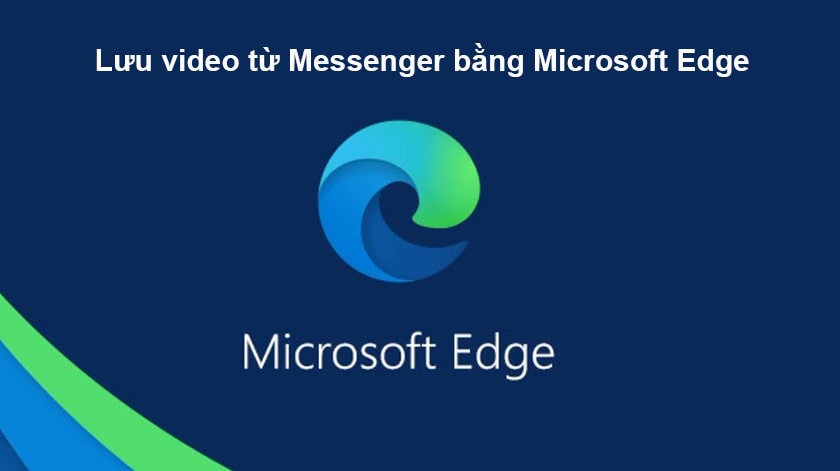
Bằng Savefrom.net
- Bước 1: Truy cập web Savefrom.net để tiến hành tải video về → Bạn sẽ thấy ở trang chủ hiện lên 1 ô để nhập URL của video.
- Bước 2: Lấy link URL video bạn muốn tải từ messenger để nhập vào khung đó. → Bấm vào nút xanh lá để nhận hiển thị link download từ web.
- Bước 3: Cuối cùng nhấp chuột để tải hoặc coppy link download → Tiếp tục dán vào Internet Download Manager.
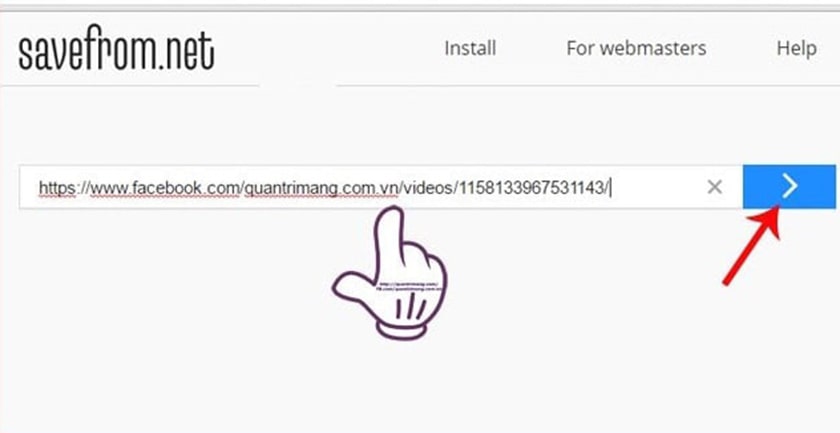
Bằng Filevid
- Bước 1: Tương tự như trên, bạn cũng vào trang web Filevid.com. Sau đó lấy đường dẫn video bạn muốn tải dán vào ô Search/Download như hình dưới.
- Bước 2: Đợi hệ thống trả lại link download video có định dạng MP4 của video Facebook đó ( có cả 2 tùy chọn SD và HD cho bạn chọn lựa) → Bấm tải về.
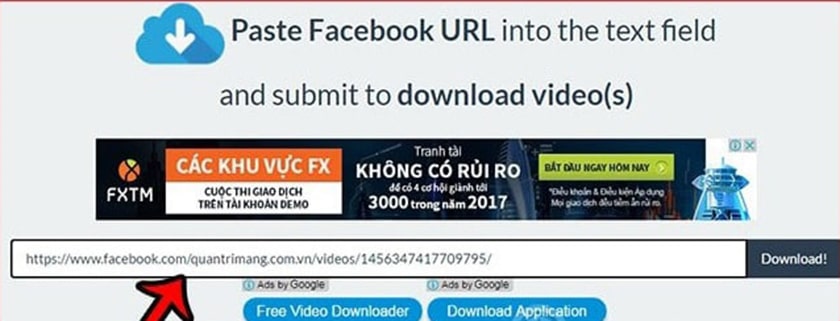
Bài viết này chia sẻ cách tải video từ Messenger về máy tính, điện thoại dễ hiểu dễ vận dụng. Vận dụng ngay để tạo những video chất lượng, sắc nét nhé!